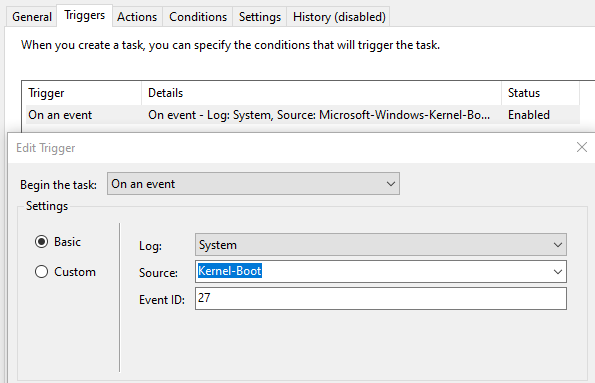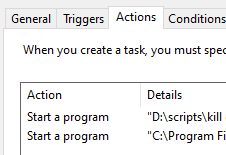Для перезапуска приложения после выхода ПК из режима гибернации и реагирования на событие Kernel-Boot с ID 27, можно использовать планировщик задач Windows. В вашем случае задача будет состоять из двух шагов:
1. Закрытие приложения.
2. Запуск приложения.
Приведенный скрипт "taskkill /F /FI "WINDOWTITLE eq *APPNAME*" скорее всего не работает, потому что в параметре `WINDOWTITLE` передается не полное название окна приложения либо используются не корректные wildcard symbols (например, символ `*`). Убедитесь, что название окна приложения в параметрах `WINDOWTITLE` задано верно.
Теперь по шагам как настроить планировщик задач:
**Шаг 1. Перейдите в Планировщик задач:**
1. В панели поиска введите "Планировщик задач" и откройте его.
**Шаг 2. Создайте новую задачу:**
1. В меню слева выберите "Создать задачу" или "Создать простую задачу".
2. Введите имя для вашей задачи и, если нужно, описание.
3. На вкладке "Триггеры" выберите "Создать" и настройте запуск задачи по событию. Вам нужно будет ввести журнал ('System'), источник ('Microsoft-Windows-Kernel-Power') и ID события (27).
**Шаг 3. Настройте действия:**
Ваше действие будет состоять из двух частей:
1. Действие "Завершить программу"
- На вкладке "Действия" выберите "Создать".
- В поле "Программа или скрипт" введите `taskkill`.
- В поле "Добавить аргументы" введите `/F /IM nameofprocess.exe` (где nameofprocess.exe - название процесса вашего приложения).
- Нажмите "ОК".
2. Действие "Запустить программу" (после завершения предыдущего действия)
- Снова выберите "Создать" на вкладке "Действия".
- Укажите путь к вашему приложению в поле "Программа или скрипт".
- Нажмите "ОК".
**Шаг 4. Настройка условий и параметров задания:**
1. На вкладках "Условия" и "Параметры" выполните настройку задания согласно своим предпочтениям.
**Шаг 5. Сохраните задачу:**
Не забудьте сохранить задачу после всех настроек, нажав "ОК".
Если вы все сделали правильно, задача должна сработать после события Kernel-Boot с ID 27 и выполнить указанные вами действия. Убедитесь, что планировщик задач и все его службы запущены и работают корректно.